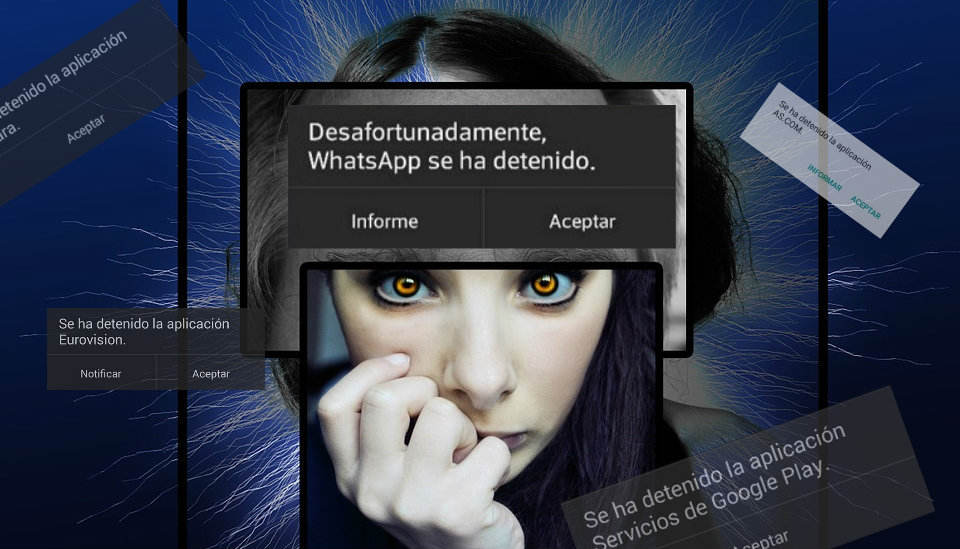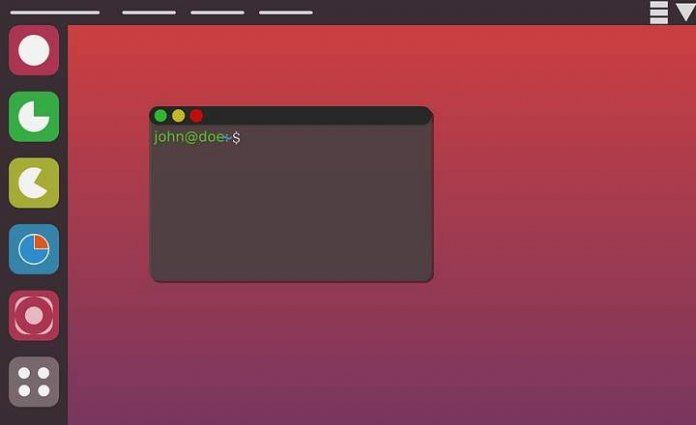
Les línies de comandament són eines realment poderoses. Després d'haver estat gairebé 10 anys donant suport a usuaris i empreses en remot, un aprèn a valorar l'eficiència i la versatilitat d'aquest tipus de coses. No en va m'han salvat el dia més d'una vegada. Tant a Windows, si fem servir MS-DOS, com a Linux, podem realitzar accions avançades molt més ràpid si ho fem a través d'ordres. I això és una cosa que s'agraeix a la llarga, i molt.
25 ordres bàsiques per aprendre a utilitzar el terminal de Linux
Al post d'avui repassem 25 de les ordres més bàsiques i útils per a Linux. Una petita recopilació que ens pot venir genial si volem aprendre a fer servir el terminal de Linux per primera vegada. O per refrescar-nos la memòria i tornar a recordar certes ordres que teníem una mica oblidades. En qualsevol cas, una bona llista que mai no ve malament tenir a mà oa la pestanya de “favorits” per a un moment de necessitat. Anem allà!
1# ls
L'ordre “ls” mostra el llistat de tots els fitxers i carpetes d'un directori determinat.
ls

Si a més afegim l'ordre “a” també mostrarà els fitxers ocults de la carpeta on ens trobem.
ls -a
2# cd
L'ordre “cd” s'utilitza per canviar de directori al terminal. Per canviar de la carpeta on carrega per defecte el terminal a una altra de diferent:
cd /ruta/cap/carpeta/

També podem anar a una carpeta superior usant els dos punts “..”.
cd ..
3# pwd
Mostra el directori on ens trobem en aquell moment dins del terminal.
pwd

4# mkdir
Si volem crear una carpeta nova utilitzarem l'ordre “mkdir”.
mkdir nom-carpeta

També podem mantenir els mateixos permisos de la carpeta superior si hi afegim l'opció “-p”.
mkdir –p nom-carpeta
5# rm
Amb aquesta ordre podem eliminar un fitxer directament des de la línia d'ordres.
rm /ruta/cap/arxiu
Si afegim l'opció “rf” també podrem eliminar carpetes completes amb tot el contingut.
rm –rf /ruta/cap/carpeta

6# cp
Gràcies a aquesta ordre podem fer una còpia d'un fitxer. Només cal que escriviu l'ordre, la ruta d'origen i la ruta de destinació.
cp /ruta/origen/arxiu /ruta/destinació/arxiu
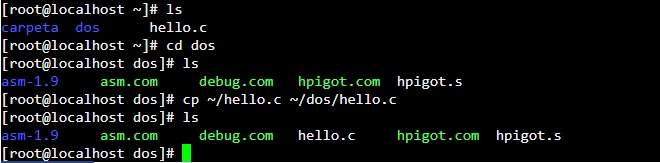
També podeu copiar una carpeta sencera si adjuntem l'opció “-r”.
cp –r /ruta/origen/carpeta/ /ruta/destinació/carpeta/
7# mv
La comanda “mv” permet fer diverses coses a Linux. D'una banda, podem fer-lo servir per moure fitxers d'un lloc a l'altre, però també serveix per reanomenar fitxers. Per exemple, per moure un fitxer d'una carpeta a una altra:
mv /ruta/origen/arxiu /ruta/destinació/arxiu
Podem fer el mateix per moure les carpetes d'una ruta a una altra:
mv /ruta/origen/carpeta /ruta/destinació/arxiu
Si el que volem és reanomenar un fitxer a Linux, només hem de desplaçar-nos al terminal fins a la ruta on es troba aquest fitxer i escriure el següent:
mv nom-arxiu nou-nom-arxiu

Podem fer el mateix en cas que sigui una carpeta.
mv nom-carpeta nou-nom-carpeta
8# cat
Aquesta ordre permet visualitzar el contingut d'un fitxer des del terminal. Per fer servir l'ordre “cat” només hem d'escriure l'ordre, seguida de la ruta on es troba el fitxer.
cat /ruta/cap/arxiu
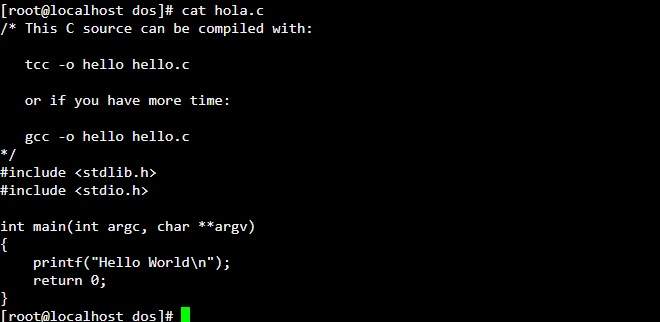
9# head
Head ens permet veure les primeres 10 línies del contingut d'un fitxer. S'utilitza igual que “cat”, escrivint l'ordre i tot seguit la ruta del fitxer.
head /ruta/cap/arxiu
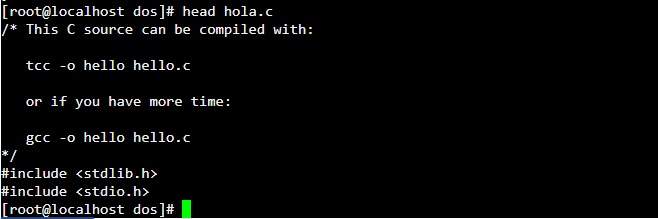
10# tail
Molt similar a “head”. Tail permet veure les darreres 10 línies del contingut d'un fitxer.
tail /ruta/cap/arxiu
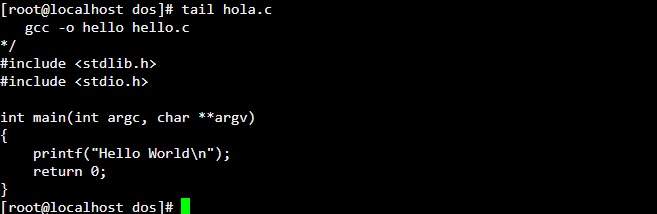
11# ping
A Linux la comanda “ping” s'utilitza per a comprovar la latència o temps de resposta entre la nostra xarxa i un servidor remot d'una altra LAN o Internet. És una ordre força habitual per comprovar si tenim connexió a Internet.
ping sitioweb.com
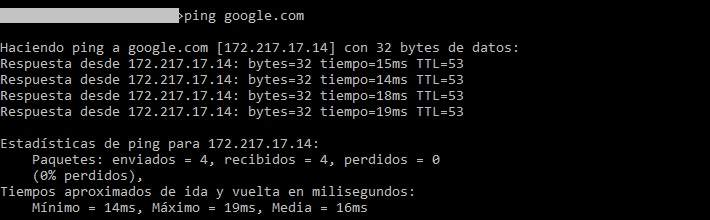
També podem fer ping a la IP en comptes de fer servir el domini.
ping direcció-IP
Si volem fer un ping infinit, ho podem fer afegint l'opció “-t” al final.
ping sitioweb.com –t
12# uptime
Amb l'ordre “uptime” podem comprovar quant de temps portem connectats en línia.
uptime

13# uname
La comanda uname serveix per imprimir en pantalla informació sobre el sistema Linux que estem usant (nombre de versió, distribució, data i hora). La forma més pràctica de fer-lo servir és usant l'opció “-a”.
uname –a

14# man
Aquesta és una de les ordres més pràctiques que hi ha a Linux: el manual d'instruccions. Per saber com funciona una ordre, només hem d'escriure “man” seguit de l'ordre en qüestió.
Per exemple, si volem veure el manual d'usuari de l'ordre “mv” escriurem el següent:
man mv
15# df
Df ens permet veure quant espai tenim ocupat al sistema de fitxers de Linux.
df
També podem mostrar el resultat de manera una mica més ordenada afegint l'opció “-h”.
df –h

16# du
Vols saber quant espai ocupa un directori al vostre sistema? Per això hi ha la comanda “du”. Per exemple, per saber quant ocupa la teva carpeta “/home/” llançar la línia següent:
du ~/

Per obtenir un resultat una mica més llegible és recomanable fer servir l'opció “-hr” al final.
du ~/ -hr
17# whereis
Si controlem una mica d'anglès segur que ens podem imaginar què fa “whereis”. Bàsicament serveix per conèixer la ubicació exacta d'un element. Per exemple, si volem saber on es troba el binari de Firefox dins del nostre sistema Linux, executaríem el següent:
whereis firefox
18# locate
Amb l'ordre “locate” podem fer cerques d'arxius, programes o carpetes. Només cal llançar l'ordre al costat d'un terme de cerca.
locate acabo-de-cerca
19# grep
Aquesta és una ordre que ens permet fer cerques de certs patrons determinats. No és una ordre que se sol executar en solitari, ja que normalment sol anar acompanyat d'una altra ordre.
Un bon exemple pot ser la combinació de l'ordre “grep” i “cat” per cercar una línia de text concreta dins d'un fitxer.
cat fitxer-de-text.txt | grep ‘terme de cerca’

En línies generals, la cerca de patrons amb l'ordre “grep” segueix aquesta mateixa fórmula:
ordre operacions-del-ordre | grep ‘terme de cerca’
20# ps
Amb aquesta línia d'execució podem mostrar al terminal de Linux els processos que s'estan executant al moment.
ps
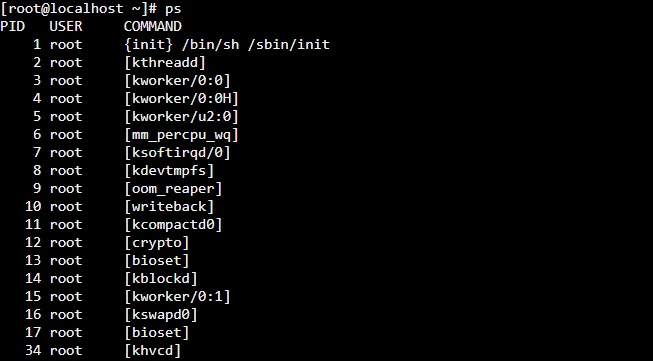
Si volem un informe més detallat també podeu afegir l'opció “aux”.
ps aux
21# kill
Si un programa no funciona o s'ha quedat bloquejat, podem matar el procés amb l'ordre kill. Per exemple, si volem tancar el Firefox farem el següent:
- Primer llancem la comanda “pidof” per conèixer identificatiu de procés del Firefox. | pidof

- Ara sí, matarem el procés del Firefox amb l'ordre “kill”. | kill numero-id-del-procés

- Si tot i així segueix sense tancar-se, podem llançar una darrera ordre usant l'opció “-9”. | kill -9 numero-id-del-procés
22# killall
Amb killall podem eliminar totes les instàncies d'un programa que s'està executant. Per fer-lo servir només hem d'escriure l'ordre al costat del nom del programa que volem tancar.
Per exemple, per tancar el Firefox:
killall firefox

23# free
Si ens estem quedant sense memòria, podem veure quanta RAM (i swap) ens queda lliure amb l'ordre “free”.
free

24# chmod
Chmod és una ordre realment útil ja que amb ell podem administrar els permisos de lectura i escriptura de qualsevol carpeta o fitxer.
Per exemple, per actualitzar els permisos d'un fitxer perquè tothom pugui llegir (r), escriure (w) i executar-lo (x):
chmod +rwx /ubicacion/del/arxiu-o/carpeta/
25# curl
Amb aquesta comanda podem descarregar fitxers d'Internet directament des de la finestra del terminal de Linux. Per començar la descàrrega només hem d'escriure la comanda «curl» seguida de la URL on està ubicat el fitxer, més el símbol «>» i la carpeta destí on volem desar la descàrrega.
curl //www.descargar.com/archivo.zip > ~/Descàrregues/arxiu.zip
Conclusions
Aquests són 25 ordres bàsiques per a Linux que mai ve malament recordar. A part d'aquests hi ha molts altres per realitzar tot tipus de tasques, així que si és la primera vegada que sents parlar de Linux ja saps per on començar, i si ets un veterà i vols compartir alguna altra ordre interessant no dubtis a passar-te per la zona de comentaris.
Gràcies per quedar-te fins al final i ens veiem al següent post!
Tens Telegram instal·lat? Rep el millor post de cada dia a el nostre canal. O si ho prefereixes, assabenta't de tot des de la nostra pàgina de Facebook.